- Über EaseUS
- Impressum
- Reviews & Awards
- Lizenz
- Datenschutz
Hauptinhalt
Wichtigste Erkenntnisse
1. Wie man Snapchat-Videos auf Android/iPhone beschleunigt
2. Wie man Snapchat-Videos auf dem Telefon verlangsamt
3. Wie man ein Video auf Snapchat von TikTok beschleunigt/verlangsamt
Audio/Video-Geschwindigkeit kostenlos online ändern
Letzte Worte
FAQs über das Ändern der Geschwindigkeit eines Videos auf Snapchat
Wichtigste Erkenntnisse
▶️ Um Snapchat-Videos zu beschleunigen, öffnen Sie Snapchat auf deinem Handy, nehmen Sie ein Video auf oder laden Sie es hoch und wische durch die Filter, bis Sie ein Kaninchen sehen.
▶️ Um Snapchat-Videos zu verlangsamen, wischen Sie nach rechts auf dem Bildschirm, bis Sie eine Schnecke sehen, und wenden Sie den Effekt an, um die Videos zu verlangsamen.
Snapchat ist eine beliebte Social-Media-Plattform mit innovativen Funktionen. Sie bietet zahlreiche Tools für Content-Ersteller und Gelegenheitsnutzer. Vom Einfangen spontaner Momente bis hin zum Erstellen ausgefeilter Snaps können Nutzer ihre Kreativität zum Ausdruck bringen. Sie können Videos auf Snapchat bearbeiten und verbessern. Es bietet intuitive Tools, um Videos direkt in der App zu beschleunigen oder zu verlangsamen.
Wenn Sie eine umfassendere Videobearbeitung wünschen, gibt es andere kostenlose Tools. In diesem Artikel wird detailliert beschrieben, wie man ein Video auf Snapchat beschleunigen kann. Außerdem erwähnen wir hier das beste kostenlose Tool zur Beschleunigung von MP3 und zur Verbesserung Ihrer Snaps.
1. Wie man Snapchat-Videos auf Android/iPhone beschleunigt
Die Beschleunigung von Snapchat-Videos kann Ihre Snaps spannender und kreativer machen. So werden Ihre Videos für Ihr Publikum noch interessanter. Die Oberfläche der App ist auf Android- und iOS-Geräten ähnlich.
Egal, ob SIe Video auf dem iPhone beschleunigen möchten oder auf Android, der Vorgang ist auf allen Geräten gleich und kann in wenigen einfachen Schritten durchgeführt werden. Befolgen Sie diese Schritte, um einen Song oder ein Video auf Snapchat zu beschleunigen:
Schritt 1. Öffne Snapchat auf deinem Android- oder iPhone-Gerät.
Schritt 2. Melden Sie sich bei Ihrem Konto an, um auf alle Funktionen zuzugreifen.
Schritt 3. Halten Sie die Taste"Aufnehmen" gedrückt, um die Aufnahme zu starten.
Schritt 4. Wischen Sie durch die verfügbaren Filter, indem Sie auf dem Bildschirm nach rechts wischen, um Filter auszuwählen. Wischen Sie weiter, bis Sie den Filter sehen, der einem Kaninchen ähnelt. Er bedeutet, dass Sie Ihr Video beschleunigen können.
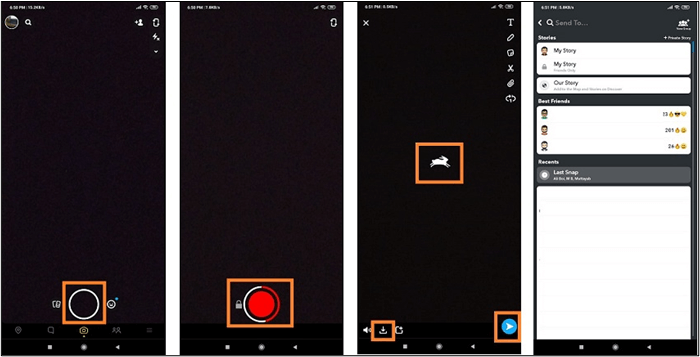
Schritt 5. Tippen Sie auf den Filter, um ihn auf Ihr Video anzuwenden. Die Wiedergabegeschwindigkeit Ihres Videos erhöht sich.
Schritt 6. Speichern oder teilen Sie Ihr Video.
2. Wie man Snapchat-Videos auf dem Telefon verlangsamt
Durch die Verlangsamung von Snapchat-Videos können Nutzer bestimmte Momente hervorheben. Sie können MP3 und Videos verlangsamen, um Spannung zu erzeugen oder Ihren Inhalten einen dramatischen Effekt zu verleihen. Snapchat bietet Funktionen zum Anpassen der Wiedergabegeschwindigkeit.
Befolge diese Schritte, um Snapchat-Videos auf deinem Handy zu verlangsamen:
Schritt 1. Öffne Snapchat.
Schritt 2. Melden Sie sich bei Ihrem Konto an.
Schritt 3. Halten Sie die Taste"Aufnehmen" gedrückt, um die Aufnahme zu starten.
Schritt 4. Wischen Sie nach rechts auf dem Bildschirm. Wischen Sie weiter, bis Sie den Filter sehen, der einer Schnecke ähnelt. Dieser spezielle Filter bedeutet, dass Sie Ihr Video verlangsamen können.
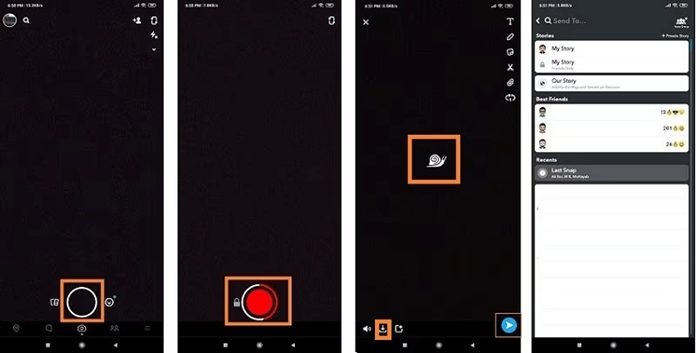
Schritt 5. Tippen Sie darauf, um es auf Ihr Video anzuwenden.
3. Wie man ein Video auf Snapchat von TikTok beschleunigt/verlangsamt
TikTok bietet mehrere Videobearbeitungsfunktionen innerhalb seiner Benutzeroberfläche. Sie können YouTube-Videos beschleunigen oder ein Video auf Snapchat über TikTok verlangsamen. Das verleiht Ihren Inhalten eine einzigartige Note. Die Benutzer können die Wiedergabegeschwindigkeit an ihre kreativen Vorstellungen anpassen. TikTok bietet einfache Werkzeuge, um den gewünschten Effekt zu erzielen.
Befolge diese Schritte, um ein Video auf Snapchat von TikTok zu beschleunigen oder zu verlangsamen:
Schritt 1. Öffnen Sie die TikTok-App auf Ihrem Telefon.
Schritt 2. Wählen Sie ein Snapchat-Video zum Bearbeiten aus.
Schritt 3. Tippen Sie auf die Schaltfläche"Clip-Editor". Damit können Sie auf die Bearbeitungswerkzeuge für Ihr Video zugreifen.
Schritt 4. Tippen Sie auf den Clip, um weitere Optionen zu öffnen.

Schritt 5. Um einen bestimmten Abschnitt des Videos zu beschleunigen oder zu verlangsamen,"teilen" Sie das Video in kleinere Clips.
Schritt 6. Wählen Sie den kleinen Clip aus, den Sie anpassen möchten.
Schritt 7. Nachdem Sie den zu ändernden Clip ausgewählt haben, tippen Sie auf die Schaltfläche "Geschwindigkeit".
Schritt 8. Tippen Sie auf "Speichern", um die Änderungen zu übernehmen.
Teilen Sie den Artikel mit anderen, wenn er Ihnen hilft!
Audio/Video-Geschwindigkeit kostenlos online ändern
Snapchat hat begrenzte Zeitoptionen. Wenn Sie Ihre Videogeschwindigkeit weiter anpassen möchten, können Sie spezielle Tools wie EaseUS Speed Changer verwenden.
EaseUS Speed Changer ist ein hochmodernes Tool, mit dem Sie die Geschwindigkeit eines Videos mühelos anpassen können. Das Tool bietet mehrere Video- und Audiobearbeitungswerkzeuge. Das kostenlose Online-Tool wird durch fortschrittliche KI-Technologie angetrieben, um ein nahtloses Erlebnis zu gewährleisten. Benutzer können ihre Audio- oder Videodateien in verschiedenen Formaten hochladen und die Tonhöhe eines Songs ändern.

Der MP3-Lautstärkebooster bietet auch mehrere Arten der Trennung, z. B. von Gesang und Musik. Er ist eine benutzerfreundliche Lösung mit seinem kostenlosen integrierten Player für eine Echtzeit-Vorschau und ein nahtloses Erlebnis von Anfang bis Ende.
Ganz gleich, ob Sie die Tonart eines Liedes finden wollen oder die Effekte anpassen möchten, die Software bietet Ihnen die passenden Funktionen.
- Einstellbarer Geschwindigkeitsbereich: Das Tool ermöglicht es den Nutzern, die Geschwindigkeit ihrer Videos in einem weiten Bereich einzustellen. Es bietet Flexibilität bei der Erzielung des gewünschten Wiedergabeeffekts von Verlangsamung bis Beschleunigung.
- Beibehaltung der Videoqualität: Dieses Tool stellt sicher, dass die Änderung der Videogeschwindigkeit die Qualität des Originalvideos nicht beeinträchtigt. Es verwendet fortschrittliche Algorithmen, um die Klarheit und Schärfe des Videos auch nach Geschwindigkeitsanpassungen zu erhalten.
- Schnelle Verarbeitung: Benutzer können mehrere Videos gleichzeitig bearbeiten, was Zeit spart und den Arbeitsablauf optimiert. Dies ist besonders nützlich für die schnelle Anpassung der Geschwindigkeit mehrerer Videos.
- Unterstützung breiter Formate: Unterstützt eine Vielzahl von Videoformaten. Benutzer können mit Videos in verschiedenen Formaten arbeiten, ohne sie konvertieren zu müssen. Diese Flexibilität gewährleistet die Kompatibilität mit verschiedenen Videoquellen und vereinfacht den Bearbeitungsprozess.
Besuchen Sie EaseUS Speed Changer jetzt und genießen Sie seine unbegrenzten kostenlosen Funktionen!
Geschwindigkeit kostenlos online ändern:
Schritt 1. Öffnen Sie die Hauptschnittstelle von EaseUS Online Speed Changer. Die linke Seitenleiste zeigt neue Funktionen dieses Online-Tools. Finden Sie"Pitch changer" und klicken Sie darauf.

Schritt 2. Legen Sie dann die Audio-/Videodatei in das leere Feld. Es werden mehrere Dateiformate unterstützt, darunter MP3, MP4, WAV, M4A und FLAC.
Schritt 3. Die Website wird Ihre Datei mit AI analysieren. Sie können den kleinen Punkt im Abschnitt"Geschwindigkeit" ziehen, um die Geschwindigkeit in einem Bereich von 0,5X bis 1,5X zu verringern oder zu erhöhen.

Schritt 4. Klicken Sie auf"Speichern und exportieren", um die verarbeitete Datei in Ihr lokales Dateiverzeichnis herunterzuladen.
Letzte Worte
Snapchat entwickelt seine Videobearbeitungsfunktionen ständig weiter, um Ihr Engagement zu verbessern. Die Anpassung der Videogeschwindigkeit innerhalb der App bietet eine dynamische Möglichkeit, die Aufmerksamkeit auf sich zu ziehen und wichtige Momente hervorzuheben. In diesem Artikel wurde der einfache und leistungsstarke Prozess zur Beschleunigung eines Videos auf Snapchat untersucht.
Wir haben die detaillierten Schritte genannt, mit denen Sie Ihre Kreativität steigern und Ihr Publikum mit dynamischem Bildmaterial fesseln können. Vom Aufnehmen spontaner Momente bis hin zum Erstellen ausgefeilter Geschichten - wenn Sie diese Techniken beherrschen, können Sie Ihr Snapchat-Erlebnis verbessern. Wenn Sie Ihre Snaps weiter anpassen möchten, können Tools wie EaseUS Online Speed Changer Ihre Multimedia-Kreationen verbessern.
FAQs über das Ändern der Geschwindigkeit eines Videos auf Snapchat
Wenn du nach Möglichkeiten suchst, die Videogeschwindigkeit auf Snapchat zu verbessern, wirst du vielleicht etwas verwirrt sein. Hier sind einige Einblicke, die dir helfen.
1. Wie kann man auf Snapchat eine Geschwindigkeitsaufnahme machen?
Befolge diese Schritte, um auf Snapchat schnell aufzunehmen:
- Schritt 1. Öffnen Sie die Snapchat-App.
- Schritt 2. Halten Sie die Taste"Aufnehmen" gedrückt, um die Aufnahme zu starten.
- Schritt 3. Wischen Sie nach rechts, bis Sie das Bild eines Kaninchens sehen.
- Schritt 4. Wählen Sie diesen Geschwindigkeitsfilter, um die Wiedergabegeschwindigkeit Ihres Videos zu erhöhen.
2. Wie kann ich ein Video beschleunigen?
Um ein Video zu beschleunigen, müssen Sie Folgendes tun:
- Schritt 1. Gehen Sie auf die Website von EaseUS Online Vocal Remover.
- Schritt 2. Laden Sie Ihr Video hoch.
- Schritt 3. Wählen Sie die Option Geschwindigkeit.
- Schritt 4. Wählen Sie die Geschwindigkeit des Videos.
3. Wie können Sie die Geschwindigkeit Ihrer Schnappschüsse ändern?
Befolge diese einfachen Schritte, um die Geschwindigkeit von Snaps auf Snapchat zu ändern:
- Schritt 1. Nimm deinen Video-Snap auf Snapchat auf.
- Schritt 2. Wischen Sie nach der Aufnahme nach rechts, bis Sie die Geschwindigkeitsfilteroptionen finden.
- Schritt 3. Wählen Sie den gewünschten Geschwindigkeitsfilter, um die Wiedergabegeschwindigkeit Ihres Schnappschusses anzupassen.
- Schritt 4. Fügen Sie zusätzliche Effekte oder Text hinzu und senden Sie es an Ihre Freunde.
- Schritt 5. Sie können die Videogeschwindigkeit auch über die Clip-Bearbeitungsoptionen ändern.
4. Wie kann ich ein Video mit 2facher Geschwindigkeit auf Snapchat einstellen?
Befolge diese Schritte, um ein Video in 2x auf Snapchat zu setzen:
- Schritt 1. Öffne die Snapchat-App auf deinem Handy.
- Schritt 2. Starten Sie die Aufnahme Ihres Video-Schnappschusses.
- Schritt 3. Klicken Sie auf das Kamerasymbol, um in den Regiemodus zu wechseln.
- Schritt 4. Tippen Sie auf das Tachometer-Symbol.
- Schritt 5. Wählen Sie 2x Geschwindigkeit.




